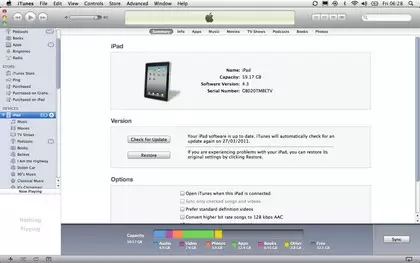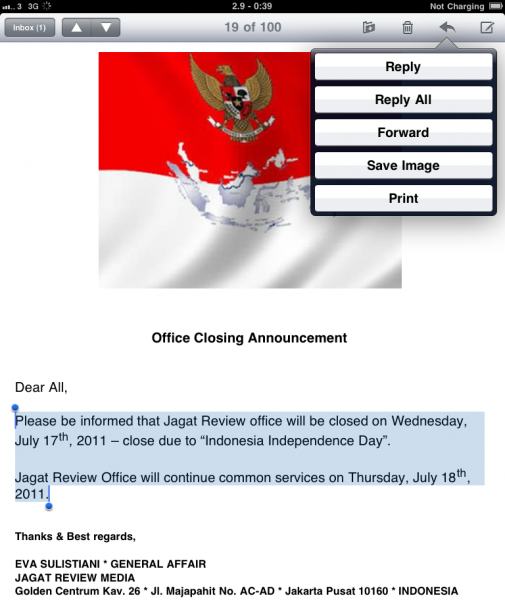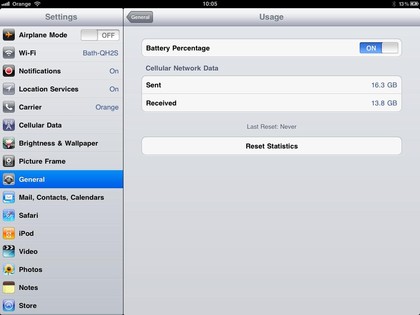Tips & Trik Untuk iPad 2 Part 5 - Kami mengumpulkan puluhan tips dan trik terbaik untuk pengguna iPad dan iPad 2. Setelah dimulai dengan part 1, part 2, part 3, dan part 4, mari kita lanjut ke bagian terakhir.
41. Attach Lebih dari 5 Foto dalam Email
Anda mungkin menyadari bahwa Anda hanya dapat meng-email lima foto dari aplikasi Photos. Sebenarnya, ada cara untuk mengirim lebih dari lima foto. Dari aplikasi Photos, centang semua foto yang ingin Anda attach. Setelah itu klik “Copy”. Pindah ke aplikasi Mail, buat email baru, dan “Paste” foto di bodi email.
42. Bahasa Keyboard
Bosan membaca “Masuki” di keyboard iPad Anda? Ubah bahasa keyboard dari Settings – General – Keyboard – International Keyboard. Pilih Keyboard English – Qwerty. Jika Keyboard tersebut tak tersedia, pilih “Add New Keyboard” dan tambahkan keyboard English.
43. Mengetik URL Lebih Cepat
Saat mengetik URL di Safari, mungkin Anda sudah memperhatikan adanya tombol “.com” di kanan bawah yang mempercepat pengetikan URL. Tahukah Anda bahwa jika tombol itu Anda tahan, akan muncul pilihan suffix lain seperti “.org”, “.net”, bahkan “.co.id”? Lebih efisien, bukan?
44. Tampilkan Bookmarks Bar di Safari
Jika Anda sering menggunakan bookmark saat browsing dengan Safari, kurang menyenangkan jika Anda harus mengklik logo buku setiap ingin membuka bookmark. Masuk ke Settings – Safari dan nyalakan “Always Show Bookmarks Bar”. Setelah itu, bookmarks akan memiki bar tersendiri dalam Safari.
45. Search Text dalam Webpage
Satu hal yang sering terlewat adalah feature pencarian text dalam internet browser iPad, Safari. Saat Anda telah membuka halaman dan ingin mencari sebuah teks, ketikkan teks tersebut dalam box Search di kanan atas. Setelah itu, box akan akan menampilkan pilihan. Di bagian bawah, Anda dapat mengklik pilihan “On This Page” yang menunjukkan apakah teks tersebut ada di halaman.
46. Preview Email Lebih Detail
Secara default, aplikasi Mail iPad menampilkan dua baris tulisan di bagian mail list. Dari Settings – Mail – Preview, Anda dapat mengubah setting ini menjadi 0 – 5 baris.
47. Ubah Setting Pengiriman Mail
Jika bunyi email masuk dirasa terlalu sering mengganggu, Anda dapat mengubah mode dan frekuensi pengiriman email. Dari Settings-Mail, matikan Push dan ubah frekuensi Fetch menjadi Manually. Manual Fetch juga dapat menambah daya tahan baterai karena ini berarti iPad tidak terlalu sering menggunakan jalur data saat idle.
48. Transfer Purchases
Jika Anda banyak mengunduh aplikasi, buku, atau musik langsung via iPad Anda, ada kemungkinan terdapat perbedaan antara data iPad dan di iTunes. Untuk memastikan bahwa data di komputer sama dengan di iPad, hubungkan iPad dengan komputer. Dari dalam iTunes, klik kanan iPad Anda dan pilih “Transfer Purchases”.
49. iPad Tidak Bereaksi
Jika baterai Anda tidak habis total, mungkin iPad tidak akan bereaksi saat dihubungkan ke charger. Tapi tidak perlu panik, baterai iPad hanya perlu mengisi untuk beberapa saat. Jika Anda tunggu, akan muncul logo baterai merah tanda bahwa iPad sedang charging.
50. Hardreset
Jika aplikasi terus-menerus crash, atau mengalami error, mungkin iPad Anda perlu di-hardreset. Caranya tak sulit. Tekan dan tahan tombol Home dan Power, tahan terus sampai iPad mati dengan sendirinya, kemudian muncul logo Apple, dan kemudian mati lagi, baru lepas kedua tombol tersebut. Kemudian, nyalakan iPad dengan menekan tombol Power. Setelah hardreset, mungkin butuh agak lama sampai iPad selesai booting.
Tips Ekstra:
51. Reply Selektif
Jika menjawab email panjang, atau menjawab email dari mailing list, terkadang Anda hanya ingin menjawab atau menyertakan sebagian dari email sebelumnya. Daripada harus menghapus bagian email yang tidak diperlukan, Anda dapat menggunakan trik ini. Seleksi bagian email yang akan Anda reply. Lalu, jangan klik Copy, melainkan klik Reply dari kanan atas. Secara otomatis Anda akan dibawa ke email reply yang hanya menyertakan bagian email yang Anda seleksi.

 20.16
20.16
 Admin
Admin